부스트코스 쉽게 배우는 자바 1

Chaper 1
프로그래밍, 코딩에 대한 수요가 높아지는 요즘, 수많은 컴퓨터 프로그래밍 언어 중
자바(JAVA) 를 학습할 수 있는 부스트코스 쉽게 배우는 자바1 강의를 리뷰해보려고 한다.
자바(JAVA)란?
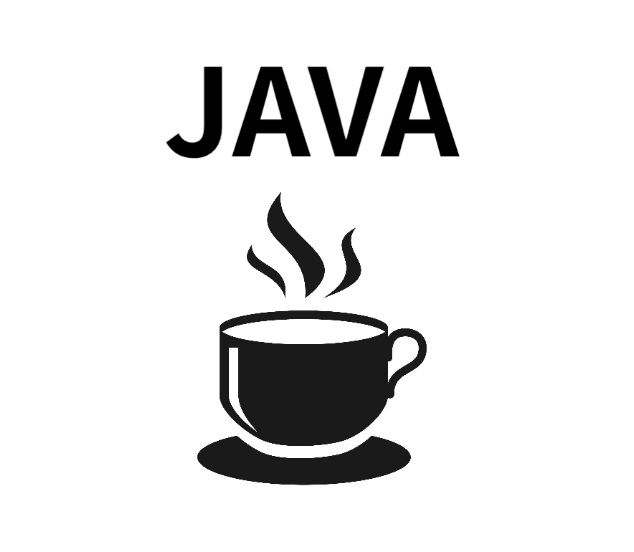
수많은 컴퓨터 프로그래밍 언어 중 하나인 자바(JAVA)는 1991년 제임스 고슬링에 의해 만들어진 언어이다. 자바는 '한번 작성하면 어디서든 실행된다' 는 목표를 가지고 만들어진 언어이며,
자바로 작성된 소프트웨어는 자바가 설치된 컴퓨터라면 어디서든 실행이 가능하다.
이러한 자바 언어로는 웹과 안드로이드 앱 개발 등이 가능하다.
쉽게 배우는 자바 코스 추천 대상
- 자바를 처음 학습하시는 분들
- 프로그래밍 언어 입문자
- 웹이나 안드로이드 앱 개발에 관심을 가지시는 분들
Chaper 2
온라인 환경, 즉 우리가 사용하는 컴퓨터나 노트북에서 자바로 코딩을 하기 위해서는 자바를 설치하는 과정이 필요하다. 하지만 설치 시간에 오랜 시간이 걸릴 경우를 대비하여 온라인 편집기를 이용해 실습을 진행하는 것을 추천한다.
2-1. 온라인 실습환경 장만하기
JDoodle 로 자바를 온라인에서 실습하기
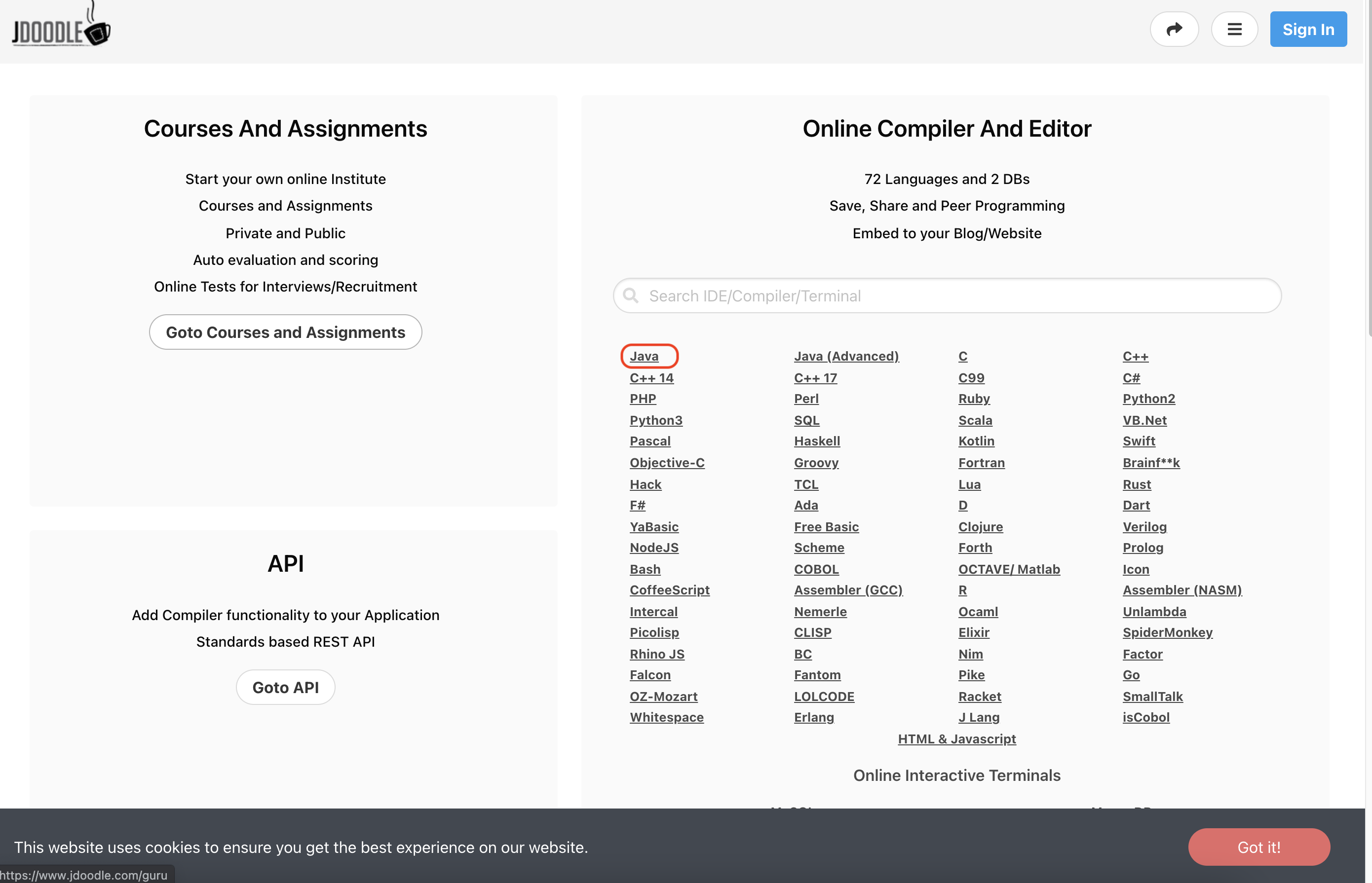
JDoodle(https://www.jdoodle.com/)를 브라우저에서 열고
우측 Online Compiler And Editor에서 Java언어를 선택한다.
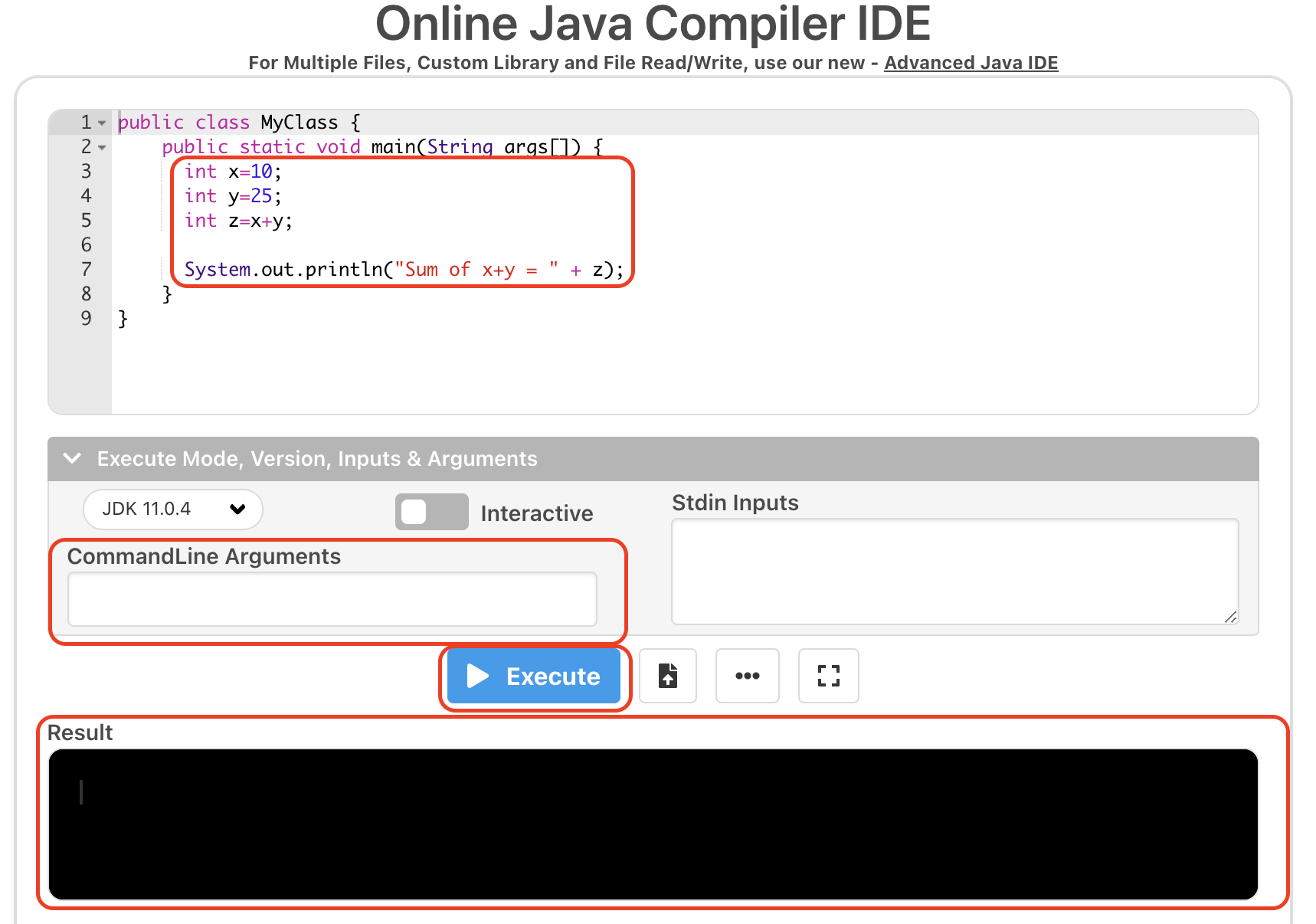
- main 구역 내부에 코드를 작성할 수 있다.
- 코드를 실행할 때 사용할 아규먼트를 CommandLine Arguments 부분에 입력할 수 있다.
- 여러 개의 인수는 띄어쓰기로 구분하여 입력하고,
인덱스(ex: args[0], args[1])를 이용하여 각각 사용 가능하다. - Execute 버튼을 클릭하여 코드를 실행하면 Result 구역에서 실행 결과가 나타난다.
실습해보기
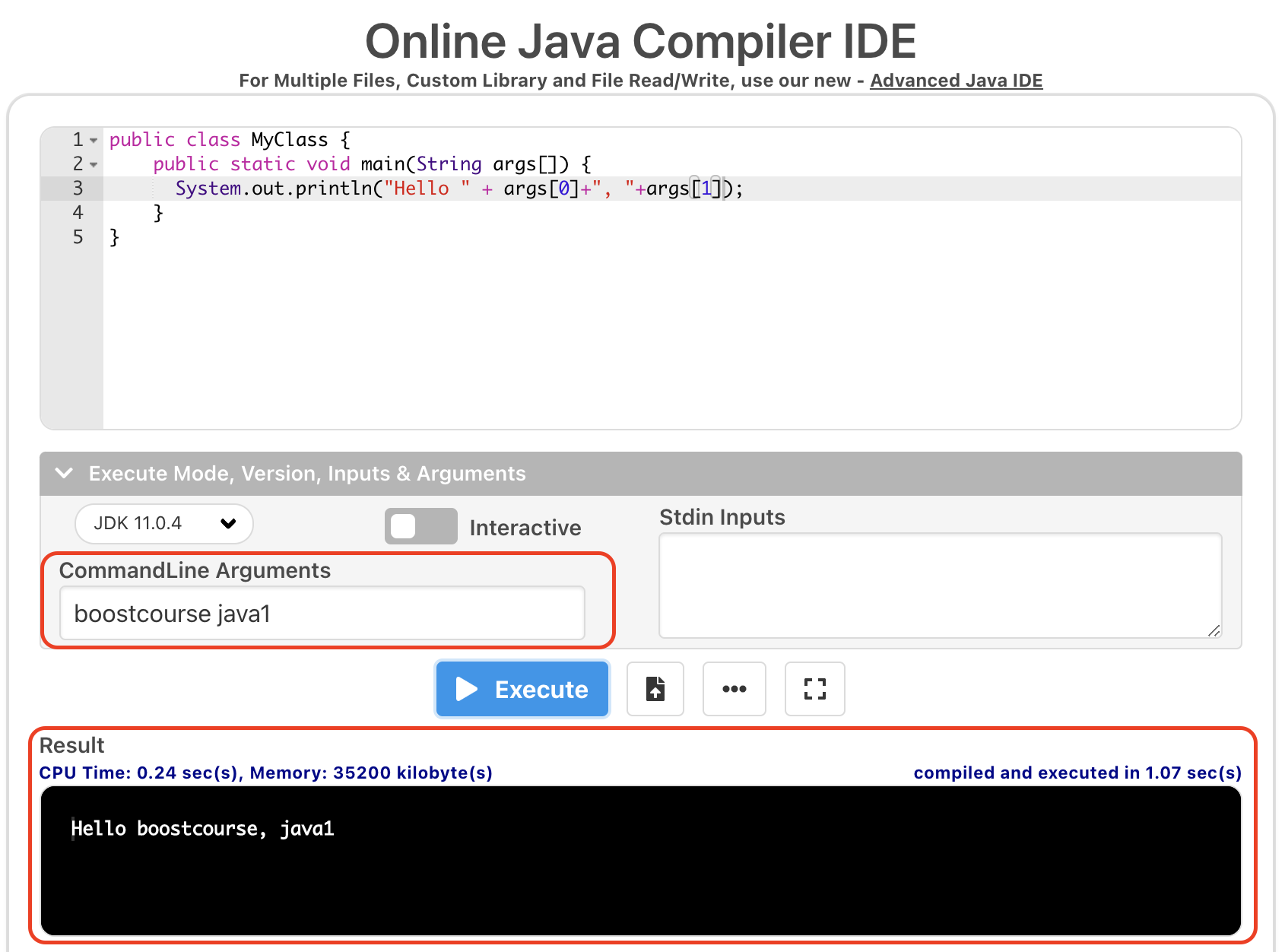
- CommandLine Arguments 부분에 띄어쓰기로 구분하여 boostcourse java1을 입력한다.
- Execute 버튼을 클릭한다.
- Result 부분에 실행 결과가 나타나는 것을 확인할 수 있다.
2-2. MacOS에서 Java 설치하기
JDK 란?
JDK는 Java Development Kit로 자바 소프트웨어 개발을 위한 여러 도구의 구성을 의미한다. 자바를 설치할 때는 JDK의 형태로 설치하게 된다.
JDK 다운로드 페이지 접속하기
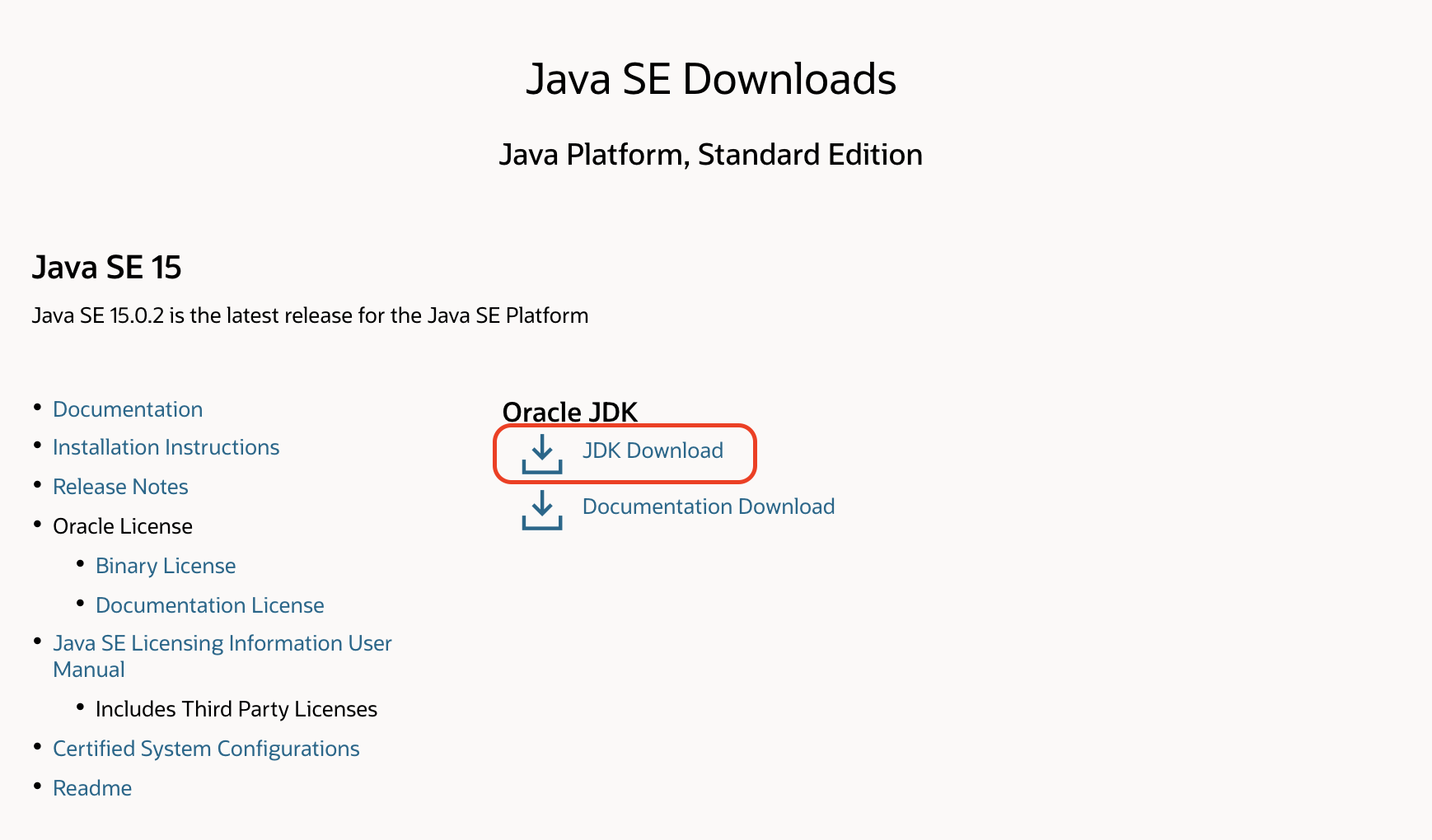
사용하는 웹브라우저에서 jdk download를 검색하고,
Oracle Java SE Development Kit 다운로드 페이지(https://www.oracle.com/kr/java/technologies/javase-downloads.html) 에 접속한다.
Mac OS용 JDK 파일 다운로드
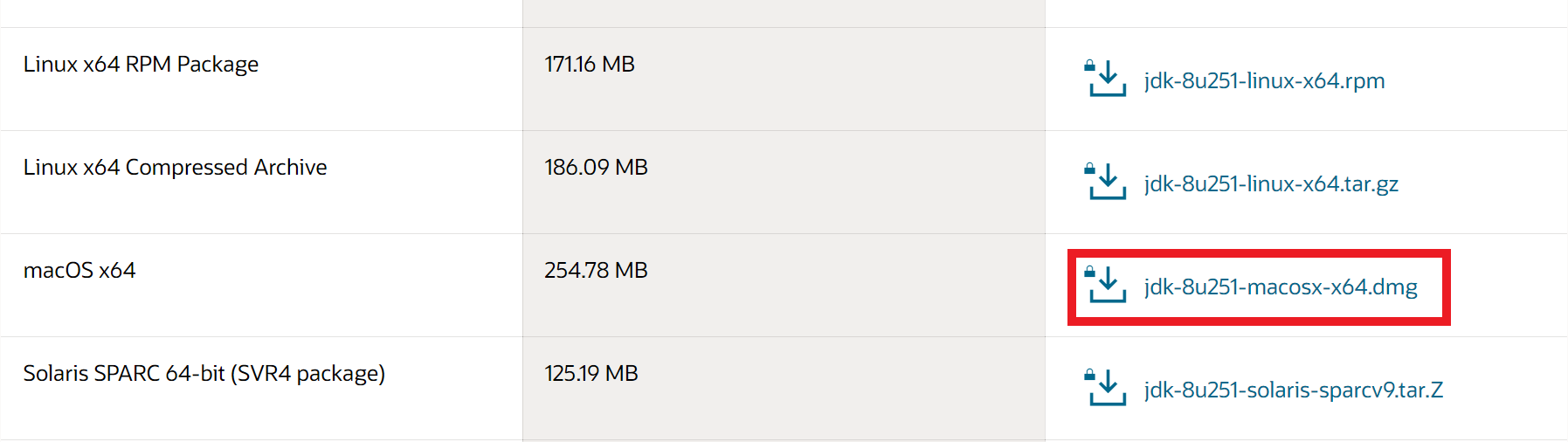
설치하고자 하는 자바 버전의 항목에서 JDK download 버튼을 클릭하여 다운로드 하고,
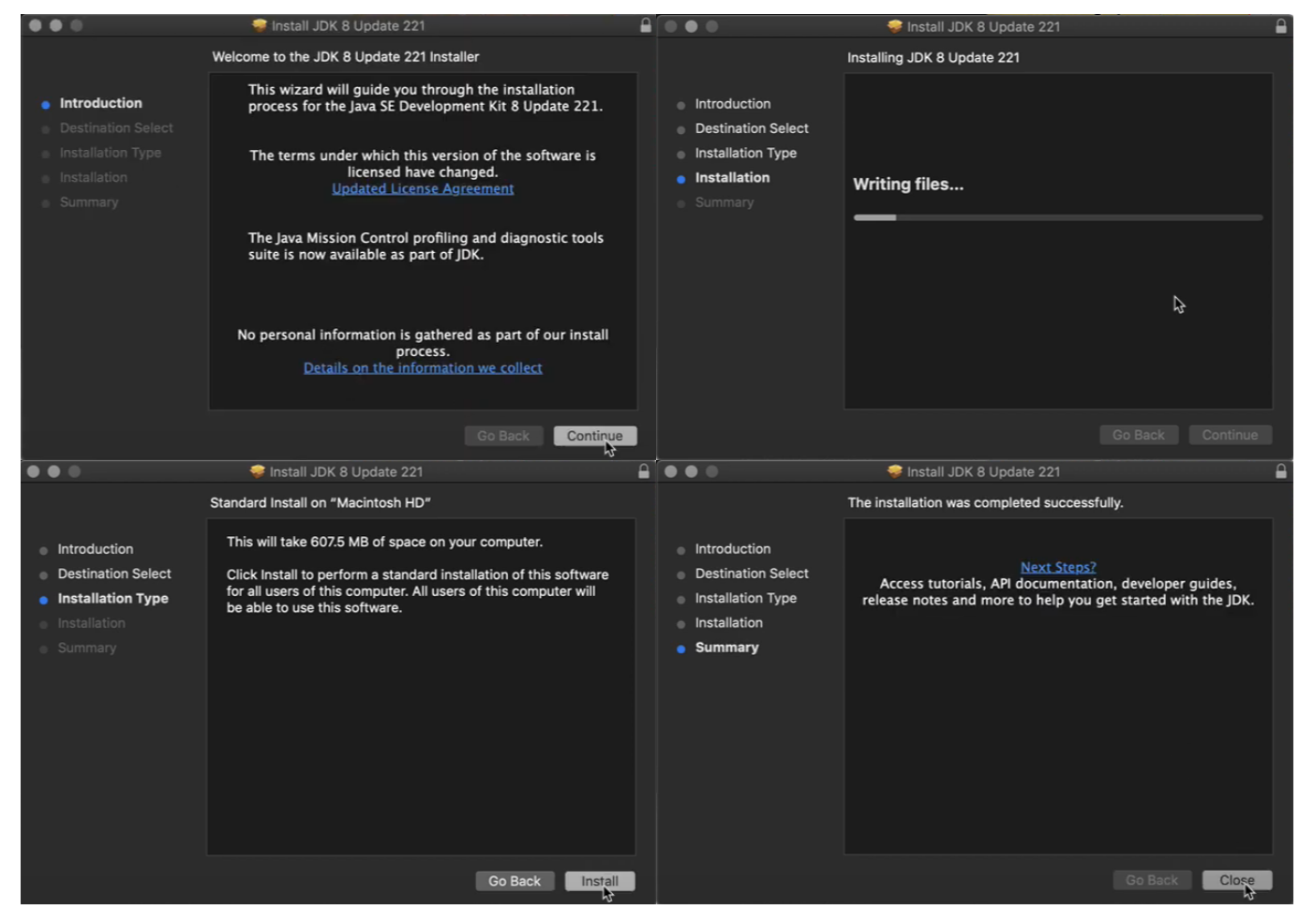
Continue, Install, Close 버튼을 차례로 클릭하여 JDK를 설치한다.
(강의 사진 참고-필자는 자바가 이미 설치되어 있어 본 과정을 생략하였다.)
Java 설치 확인
Spotlight(단축키: Command + Space)에서 Terminal을 입력하여 터미널을 실행한다.

터미널에서 java -version 을 입력하여 자바의 버전을 확인한다.
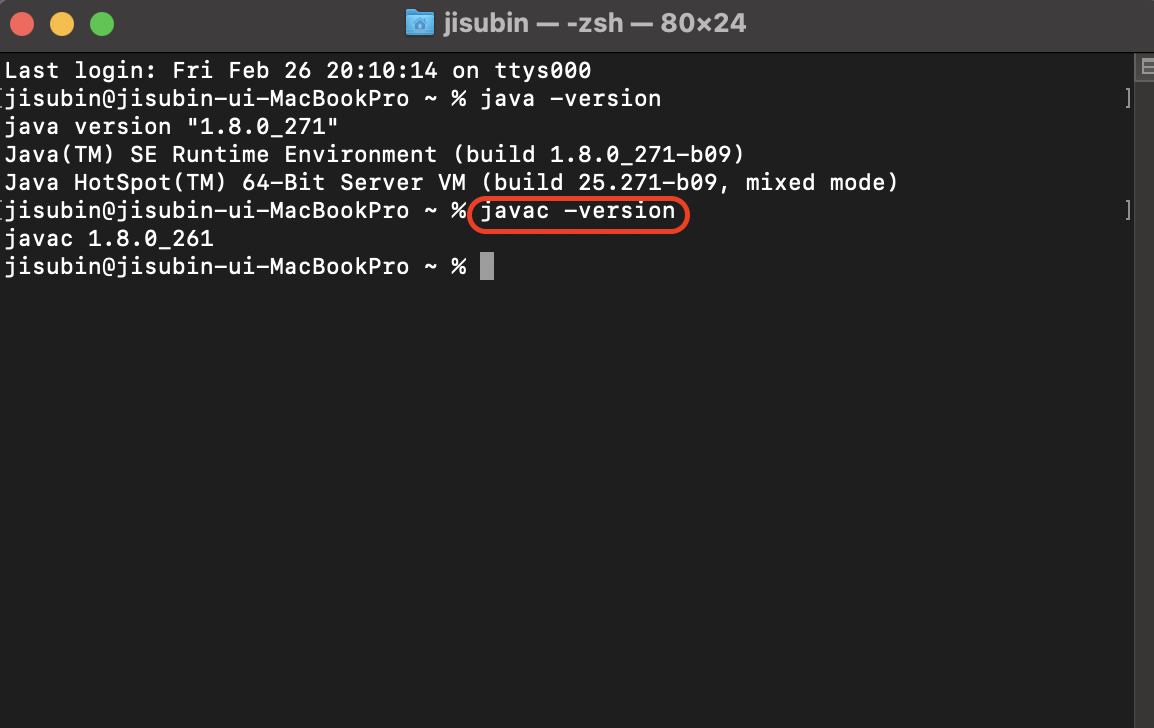
터미널에서 javac -version 을 입력하여 자바 컴파일러의 버전을 확인한다.
버전이 확인되면 설치에 성공한 것이다!
Chapter 3
3. MacOS에서 Java 개발환경 eclipse 설치하기
자바를 설치했으니 자바로 코드를 작성하여 개발을 할 수 있게 되었다.
이제 자바의 통합 개발 환경 프로그램 중 하나인 이클립스를 설치할 차례이다.
(메모장과 같은 간단한 문서 편집기로도 코드 작성이 가능하지만,
이클립스는 코드 작성과 실행을 간편하게 할 수 있도록 도와주는 도구 중 하나이다.)
IDE(Intergrated Development Environment, 통합 개발 환경)
본 챕터에서 설치할 이클립스는 자바로 프로그램 개발을 할 때 보다 편리하게 할 수 있도록 도와주는 도구로, 많은 개발자들이 사용하고 있다. 이클립스와 같은 도구를 IDE(Intergrated Development Environment, 통합 개발 환경)라고 한다.
이클립스(eclipse) 설치하기
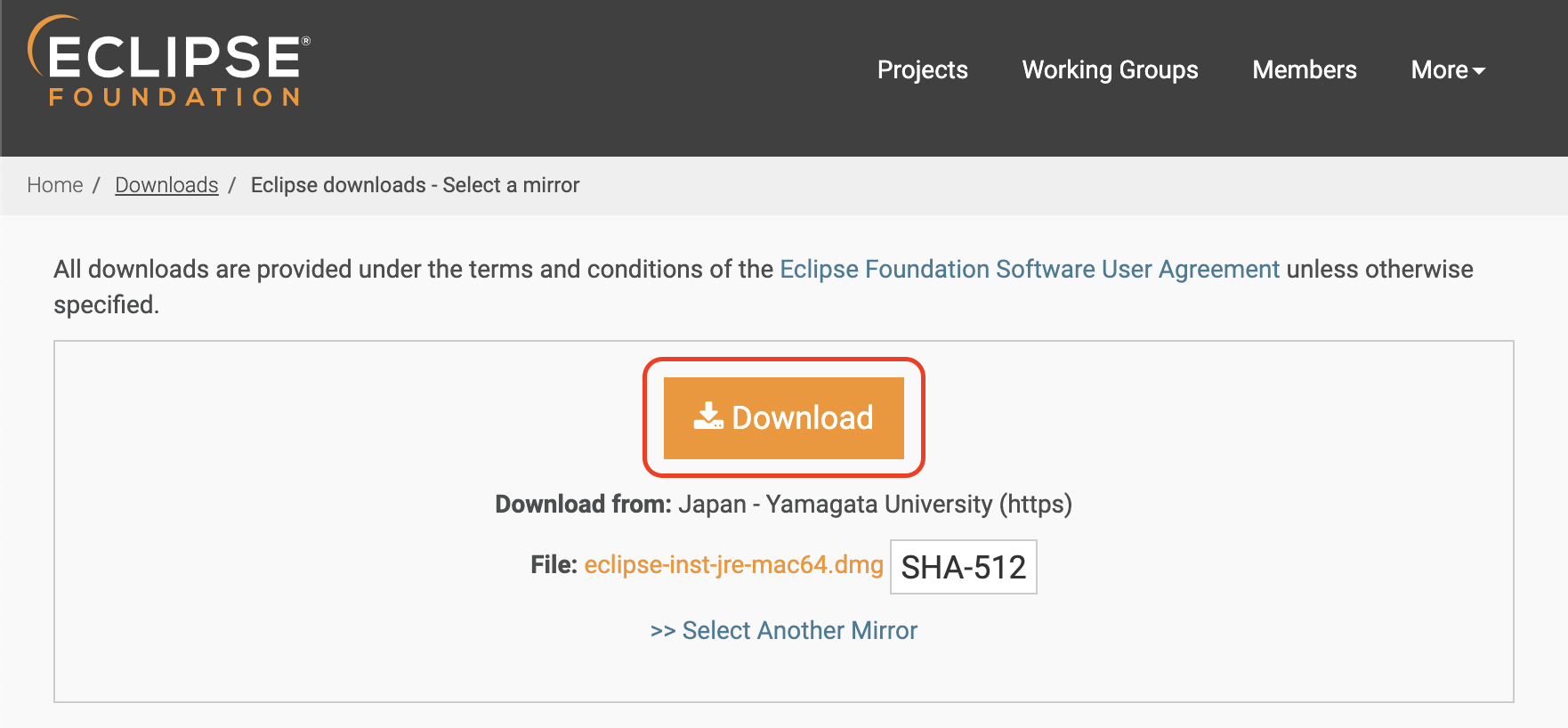
- 이클립스 홈페이지(https://www.eclipse.org/)에 접속해 Download 버튼을 클릭하고,
설치 파일을 다운받는다. - 설치된 dmg파일 클릭- 실행되는 Eclipse Installer 클릭
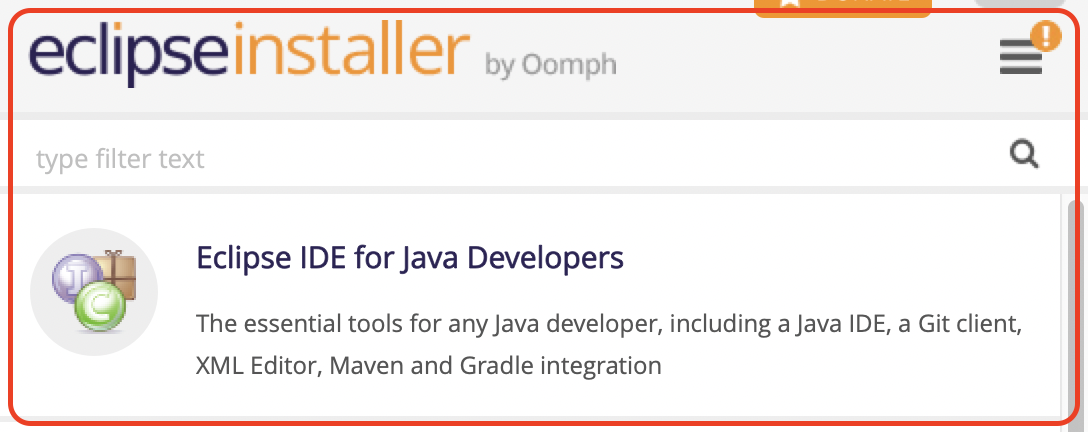
- Eclipse IDE for Java Developers를 클릭한다.
- 자바가 설치된 경로와 이클립스가 설치될 경로를 확인한 후 Install 버튼을 클릭한다.
- 완료되면 Launch 버튼을 눌러 이클립스를 실행한다.
(필자는 이클립스가 이미 생략되어 이 과정을 생략하였지만, 설치방법을 다시 정리해보았다.)
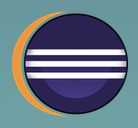
- 이클립스가 설치된 것을 확인할 수 있다.
부스트코스 쉽게 배우는 자바 1
https://www.boostcourse.org/cs126
.png)
